Fix DPC_WATCHDOG_VIOLATION Fout 0x00000133
Als u Windows 10 gebruikt , is de kans groot dat u te maken krijgt met de fout DPC_WATCHDOG_VIOLATION , wat een blue screen of death ( BSOD ) -fout is. Deze fout heeft een stopcode 0x00000133 en u moet uw pc opnieuw opstarten om toegang te krijgen. Het grootste probleem is dat deze fout vaak optreedt en dat de pc vervolgens informatie verzamelt voordat hij opnieuw wordt opgestart. Kortom, wanneer deze fout optreedt, verliest u al uw werk dat niet op uw pc is opgeslagen.
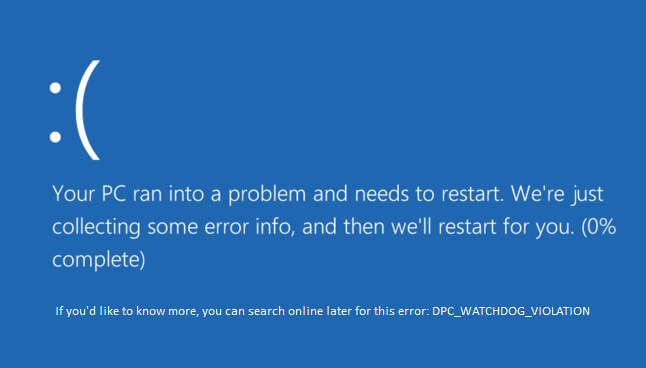
Waarom treedt DPC_WATCHDOG_VIOLATION Fout 0x00000133 op?(Why DPC_WATCHDOG_VIOLATION Error 0x00000133 occurs?)
Welnu, de belangrijkste reden lijkt het iastor.sys-stuurprogramma te zijn dat niet compatibel is met Windows 10 . Maar het is hier niet toe beperkt, er kunnen andere redenen zijn, zoals:
- Incompatibele, beschadigde of verouderde stuurprogramma's
- Beschadigde systeembestanden
- Incompatibele hardware
- Beschadigd geheugen
Soms lijken de programma's van derden het bovenstaande probleem te veroorzaken omdat ze incompatibel worden met de nieuwere versie van Windows 10 . Het zou dus een goed idee zijn om dergelijke programma's te verwijderen en uw pc op te schonen voor ongebruikte programma's en bestanden. Hoe dan ook(Anyway) , laten we, zonder tijd te verspillen, kijken hoe we DPC_WATCHDOG_VIOLATION Error 0x00000133 kunnen oplossen(Fix DPC_WATCHDOG_VIOLATION Error 0x00000133) met de onderstaande gids voor probleemoplossing.
Fix DPC_WATCHDOG_VIOLATION Fout 0x00000133(Fix DPC_WATCHDOG_VIOLATION Error 0x00000133)
Zorg ervoor dat u een herstelpunt maakt(create a restore point) voor het geval er iets misgaat.
Methode 1: Vervang het problematische stuurprogramma door het Microsoft storahci.sys-stuurprogramma(Method 1: Replace the problematic driver with the Microsoft storahci.sys driver)
1. Druk op Windows-toets + R, typ devmgmt.msc en druk op Enter om Apparaatbeheer(Device Manager) te openen .

2. Vouw IDE ATA/ATAPI controllers uit en selecteer de controller met de SATA AHCI - naam erin.

3. Controleer nu of u de juiste controller selecteert, klik er met de rechtermuisknop op en selecteer Eigenschappen(Properties) . Schakel over naar het tabblad Driver en klik op Driver Details.
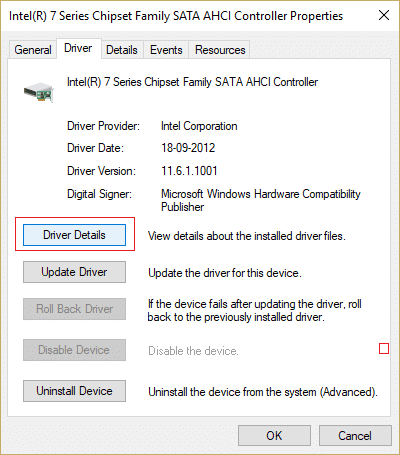
4. Controleer of iaStorA.sys een vermeld stuurprogramma is en klik op OK.

5. Klik op Stuurprogramma bijwerken( Update Driver) onder het venster SATA AHCI- eigenschappen.(SATA AHCI)
6. Selecteer Op mijn computer naar stuurprogramma's zoeken.(Browse my computer for driver software.)

7. Klik nu op "Laat me kiezen uit een lijst met apparaatstuurprogramma's op mijn computer".(“Let me pick from a list of device drivers on my computer.“)

8. Selecteer Standaard SATA AHCI-controller(Standard SATA AHCI Controller) in de lijst en klik op Volgende.

9. Start uw pc opnieuw op om wijzigingen op te slaan.
Methode 2: Voer systeembestandscontrole (SFC) uit en controleer schijf (CHKDSK)(Method 2: Run System File Checker (SFC) and Check Disk (CHKDSK))
1. Druk op Windows Key + X en klik vervolgens op Opdrachtprompt (beheerder).( Command Prompt (Admin).)

2. Typ nu het volgende in de cmd en druk op enter:
Sfc /scannow sfc /scannow /offbootdir=c:\ /offwindir=c:\windows

3. Wacht(Wait) tot het bovenstaande proces is voltooid en start uw pc opnieuw op als u klaar bent.
4. Voer vervolgens CHKDSK uit om bestandssysteemfouten te herstellen(CHKDSK to Fix File System Errors) .
5. Laat het bovenstaande proces voltooien en start uw pc opnieuw op om de wijzigingen op te slaan.
Methode 3: Voer DISM uit (Deployment Image Servicing and Management)(Method 3: Run DISM (Deployment Image Servicing and Management))
1. Druk op Windows Key + X en klik op Command Prompt (Admin).

2. Typ het volgende en druk op Enter:
DISM /Online /Cleanup-Image /RestoreHealth

3. Laat de opdracht DISM uitvoeren en wacht tot deze is voltooid.
4. Als het bovenstaande commando niet werkt, probeer dan het onderstaande:
Dism /Image:C:\offline /Cleanup-Image /RestoreHealth /Source:c:\test\mount\windows Dism /Online /Cleanup-Image /RestoreHealth /Source:c:\test\mount\windows /LimitAccess
Opmerking: (Note:) Vervang(Replace) de C:RepairSourceWindows door uw reparatiebron ( Windows-installatie-(Windows Installation) of herstelschijf(Recovery Disc) ).
5. Start uw pc opnieuw op om wijzigingen op te slaan.
Methode 4: Stuurprogrammaverificatie uitvoeren(Method 4: Run Driver Verifier)
Deze methode is alleen nuttig als u zich normaal gesproken niet in de veilige modus op uw Windows kunt aanmelden. (Windows)Zorg er vervolgens voor dat u een systeemherstelpunt maakt.

Voer Driver Verifier uit om DPC_WATCHDOG_VIOLATION Error 0x00000133 te repareren. (Fix DPC_WATCHDOG_VIOLATION Error 0x00000133.)Dit zou eventuele conflicterende problemen met stuurprogramma's elimineren waardoor deze fout kan optreden.
Aanbevolen:(Recommended:)
- Fix Windows Update-foutcode 0x80072efe(Fix Windows Update Error Code 0x80072efe)
- Instellingen voor mapweergave repareren die niet worden opgeslagen in Windows 10(Fix Folder View Settings Not Saving in Windows 10)
- Hoe Windows Store-foutcode 0x803F8001 op te lossen?(How to Fix Windows Store Error Code 0x803F8001)
- Fix Er is een probleem opgetreden bij het resetten van uw pc-fout(Fix There was a problem resetting your PC error)
Dat is alles wat je met succes hebt opgelost. Fix DPC_WATCHDOG_VIOLATION Fout 0x00000133( Fix DPC_WATCHDOG_VIOLATION Error 0x00000133) maar als je nog vragen hebt over dit bericht, stel ze dan gerust in het commentaargedeelte.
Related posts
Fix Fout 0X80010108 In Windows 10
Hoe applicatiefout 0xc0000005 te repareren
Fix Windows Update-foutcode 0x80072efe
Hoe u de fout bij het laden van toepassingen kunt oplossen: 5:0000065434
BAD_SYSTEM_CONFIG_INFO-fout repareren
6 manieren om Steam-fout in afwachting van transactie op te lossen
Fix Media Disconnected Error op Windows 10
Fix PNP gedetecteerd fatale fout Windows 10
Fix USB Error Code 52 Windows kan de digitale handtekening niet verifiëren
Fix Media Creation Tool Error 0x80042405-0xa001a
Fix Windows kan geen verbinding maken met deze netwerkfout
Fix Developer Mode-pakket kan Foutcode 0x80004005 niet installeren
Fix DISM-bronbestanden konden niet worden gevonden Fout
Fix Windows Update-fout 0x800704c7
Fix Kan netwerkadapterfoutcode 28 . niet installeren
Fix Office-activeringsfoutcode 0xC004F074
Fix Windows Update-fout 0x80070020
Fix U-Verse Modem Gateway Verificatiefout Fout
Fix Bestemmingsmap Toegang geweigerd Fout
Fix Systeemherstel Fout 0x80070091
